WP Rocket Review » Le meilleur plugin de mise en cache pour WordPress ?
Publié: 2019-09-03Table des matières
La gestion des performances du site n'est qu'une des nombreuses responsabilités qui accompagnent le fait d'être propriétaire d'un site WordPress auto-hébergé. Cela signifie choisir et mettre à jour les plugins WordPress avec soin, surveiller la vitesse des pages et les performances de disponibilité, et choisir une solution de mise en cache.
Il existe un certain nombre de solutions de mise en cache différentes parmi lesquelles choisir. Dans cet article, nous allons jeter un œil à l'un des plugins de mise en cache les plus populaires disponibles pour WordPress : WP Rocket. Nous allons couvrir ses meilleures fonctionnalités, son processus d'installation, sa facilité d'utilisation et, surtout, ses performances.
Ceci est la partie 1 de notre série en trois parties sur WP Rocket. Si vous voulez en savoir plus sur WP Rocket, assurez-vous de consulter également nos autres articles de cette série :
- Tutoriel WP Rocket » Comment accélérer votre site WordPress
- Les meilleurs plugins de mise en cache comparés
Commençons.
Qu'est-ce que WP Rocket ?
WP Rocket est avant tout un plugin de mise en cache pour WordPress, mais c'est une explication trop simpliste de tout ce dont il est capable. Avec d'autres plugins de mise en cache, vous devrez vous fier à plusieurs solutions tierces pour faire la moitié de ce dont ce plugin est capable. Vous devrez peut-être même compter sur votre hôte.
WP Rocket est différent. Il a été publié pour la première fois en 2013 et a été réalisé par le duo de développeurs Jonathan Buttigieg et Jean-Baptiste Marchand-Arvier. De nombreuses solutions de performance existaient à l'époque, mais les deux estimaient que ces solutions étaient trop compliquées à mettre en place et n'offraient pas une expérience utilisateur positive aux utilisateurs généraux.
Il en est sorti ce qui est devenu l'une des solutions de performance de site les plus largement utilisées disponibles pour WordPress. En 2019, il a atteint une clientèle de plus de 86 000 et est utilisé sur plus de 667 000 sites.
Le plugin lui-même a grandi pour offrir de plus en plus de fonctionnalités au fil des ans. Passons en revue ses meilleurs.
Fonctionnalités
- Mise en cache des pages – Cette fonction à elle seule réduit le temps nécessaire au chargement de vos pages.
- Mise en cache du navigateur - Stocke le contenu statique dans le navigateur de votre visiteur afin qu'il n'ait pas besoin d'être rechargé.
- Compression GZIP – Compresse HTML, feuilles de style et JavaScript.
- Optimisation de la base de données – Nettoyez la base de données WordPress selon un calendrier ou à volonté.
- Optimisation des polices Google - Garantit que les polices Google n'ont pas d'impact négatif sur les performances du site.
- Supprime les chaînes de requête – Supprime les chaînes de requête du contenu statique.
- Chargement paresseux - Active le chargement paresseux pour les images, les vidéos et tout ce qui utilise des iframes.
- Minify & Defer - Minifie les fichiers HTML, CSS et JavaScript et diffère les fichiers JS.
- Intégration CDN - S'intègre de manière transparente aux services CDN, mais est principalement optimisé pour Cloudflare.
- Ecommerce Friendly - S'intègre à WooCommerce, Easy Digital Downloads, Jigoshop et iThemes Exchange.
- Compatibilité multisite – Ce plugin est entièrement optimisé pour les réseaux multisites.
- Compatibilité multilingue - S'intègre à WPML, Polylang et qTranslate.
Maintenant que vous savez en quoi consiste ce plugin, changeons de vitesse et parlons de ce que cela fait de l'utiliser.
Installation et configuration
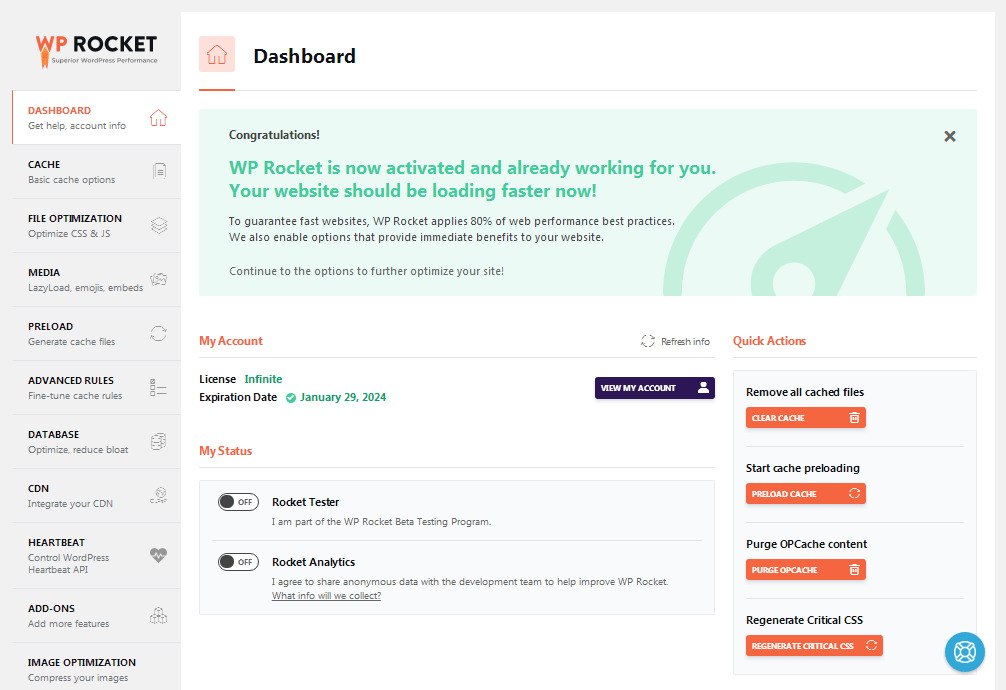
L'installation de WP Rocket fonctionne de la même manière que l'installation de tout autre plugin. Soit vous téléchargez le dossier ZIP via la zone d'administration de WordPress, soit vous l'installez manuellement via FTP.
Dans sa configuration par défaut, WP Rocket propose la mise en cache des pages, la mise en cache du navigateur et la compression GZIP, entre autres fonctionnalités. Ces fonctionnalités sont automatisées et ne peuvent pas être désactivées ni présentes dans les paramètres du plugin.
Quelques paramètres supplémentaires sont également activés. Ils incluent la combinaison des fichiers de Google Fonts, la désactivation des emojis WordPress et le préchargement.
Je n'ai pas mentionné le préchargement dans les fonctionnalités répertoriées ci-dessus, mais cela améliore les performances du site en agissant comme les premiers "visiteurs" de vos pages, car les pages se chargent lentement la première fois qu'elles sont visitées. Cela signifie qu'ils se chargeront beaucoup plus rapidement lorsque des robots d'exploration Web ou de vrais utilisateurs les visiteront.
Configuration
Le tableau de bord WP Rocket est divisé en sections suivantes :
- Accueil du tableau de bord
- Cache
- Optimisation des fichiers
- Médias
- Précharge
- Règles avancées
- Base de données
- CDN
- Battement de coeur
- Modules complémentaires
- Optimisation des images
- Outils
Étant donné que ce plugin contient une liste exhaustive de paramètres, je ne vais me concentrer que sur ceux dont vous aurez probablement besoin.
Commençons par l' écran d'accueil du tableau de bord . La fonctionnalité la plus utile ici est l'option Effacer le cache. Si vous apportez des modifications à votre site Web, utilisez ce bouton pour vider immédiatement le cache de votre site afin de vous assurer que les modifications prennent effet.
Le tableau de bord vous donne également des liens que vous pouvez utiliser pour accéder facilement à votre compte, à l'assistance et à la documentation du plugin.
La prochaine étape est la section Cache . Cette section vous permet de contrôler d'autres aspects de la mise en cache, tels que la mise en cache des pages SSL ainsi que la fréquence à laquelle votre site est mis en cache à l'échelle mondiale.
La section suivante est la section Optimisation des fichiers , et c'est une section importante.
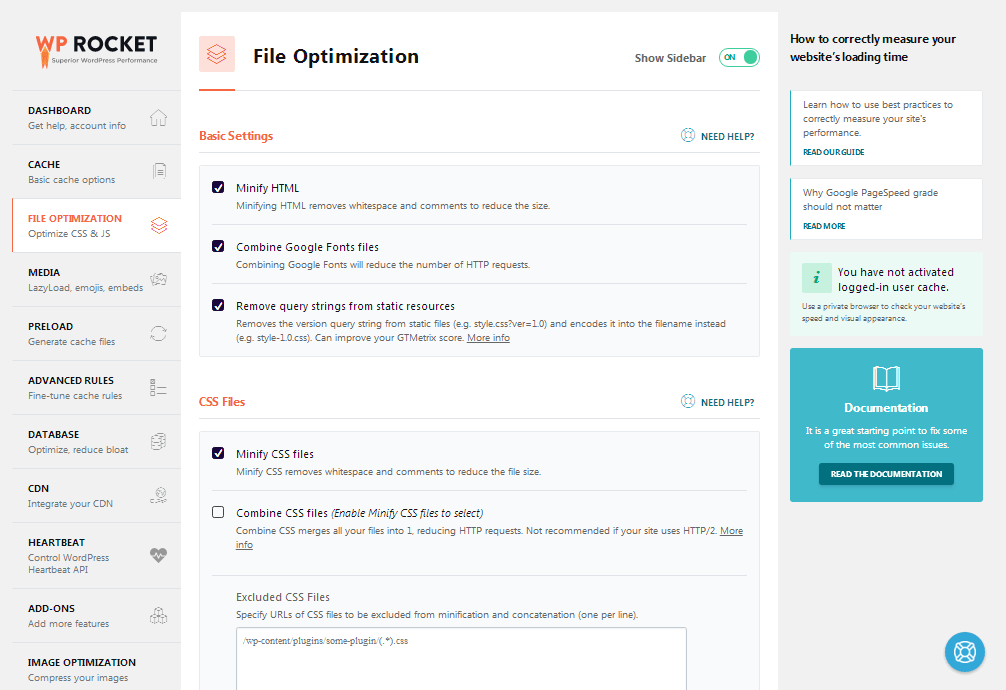
Cette section vous donne la possibilité de minifier HTML, CSS et JavaScript. L'activation de ces paramètres peut considérablement améliorer les performances de WP Rocket sur votre site. Ils vous évitent également d'avoir à installer plusieurs plugins tiers.

La section Média vous permet d'activer le chargement différé. Il s'agit d'une autre fonctionnalité fortement recommandée qui peut améliorer les performances de votre site.
Avançons un peu. La section Base de données vous donne un aperçu de votre base de données, en particulier les éléments que vous pouvez optimiser.
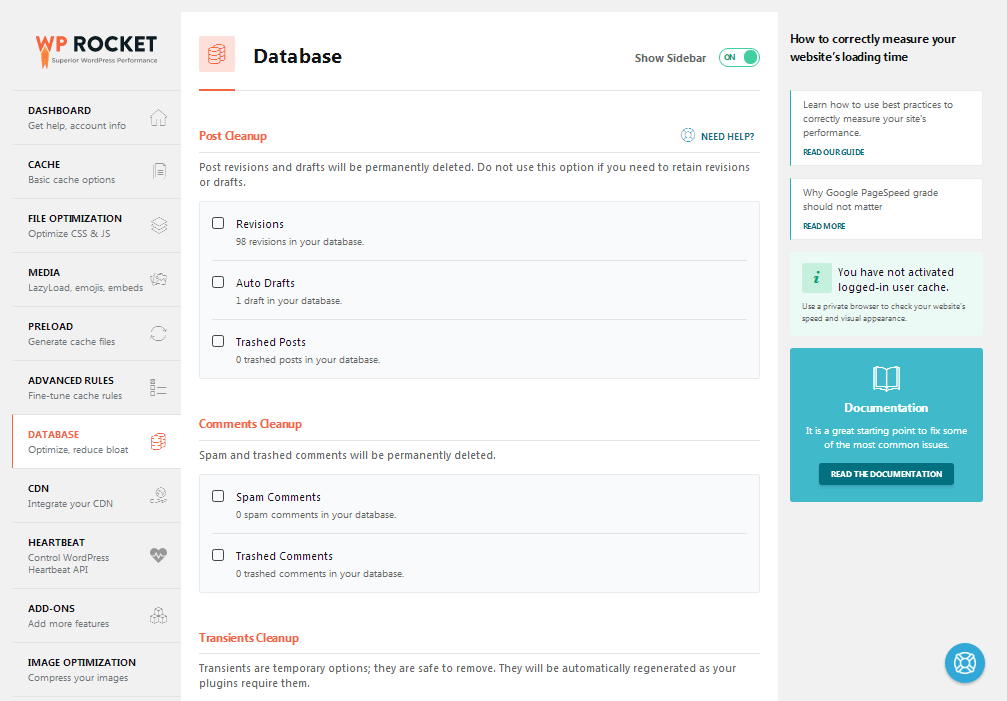
Cette section vous permet de voir le contenu et d'autres éléments de votre site qui n'ont pas nécessairement besoin d'être là, tels que les révisions de publication et les commentaires de spam. Vous pouvez optimiser chacun d'entre eux individuellement ou les optimiser d'un seul coup en les supprimant. Vous pouvez également configurer un calendrier pour que le plugin optimise automatiquement votre base de données.
Passons aux tests de performances.
Comment fonctionne WP Rocket ?
Voici les tests de performance susmentionnés. J'ai effectué ces tests sur un petit site Web de production en direct construit sur un serveur d'hébergement partagé de SiteGround. Les services CDN sont activés avec Cloudflare.
Voici ce avec quoi je travaillais avant d'installer WP Rocket.
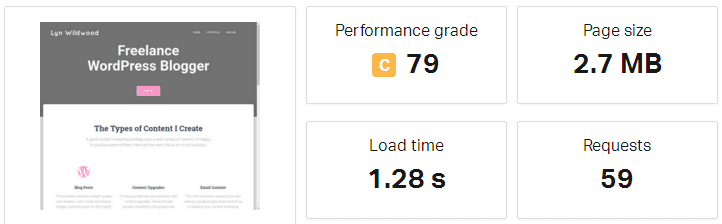
Vous pouvez voir que mon temps de chargement pour ce site, selon le serveur de Pingdom à Washington DC, était de 1,28 seconde à lui seul. La note de performance était de 80.
Voici mes résultats avec GTmetrix :
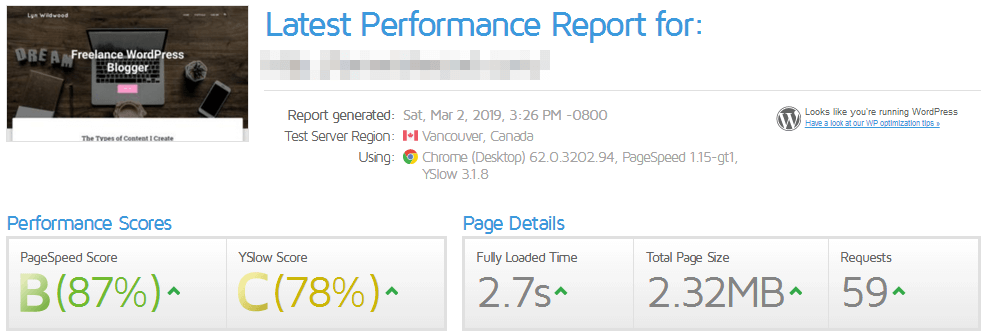
J'ai eu un temps de chargement de 2,7 secondes. Enfin, voici mon score de bureau PageSpeed avant WP Rocket :
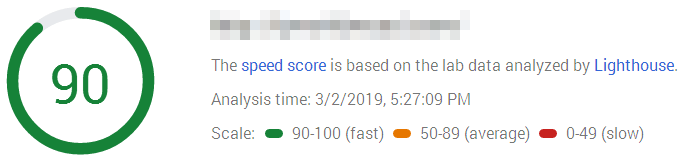
Voici un bref récapitulatif de mes résultats avant d'installer et d'activer WP Rocket :
- Pingdom – 1,28 seconde
- GTmetrix – 2,7 secondes
- Score PageSpeed - 90 points
J'ai été un peu déçu lors de l'activation de WP Rocket et de l'exécution des tests initiaux qu'ils recommandent d'effectuer. Mon site était un peu plus lent selon Pingdom, pour commencer :
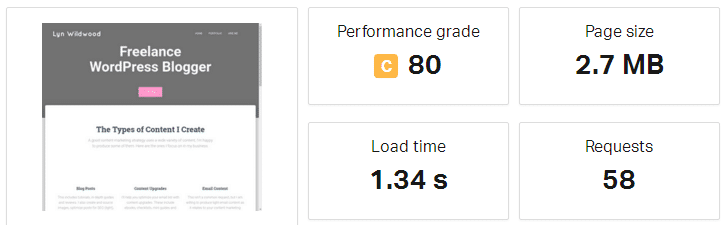
Le résultat était de 1,34 seconde, ce qui n'est pas très différent, mais la documentation du développeur donne l'impression que votre site devrait fonctionner beaucoup plus rapidement même si WP Rocket n'est pas optimisé dans sa configuration par défaut.
Mes résultats GTmetrix n'étaient qu'un peu meilleurs à 2,2 secondes :
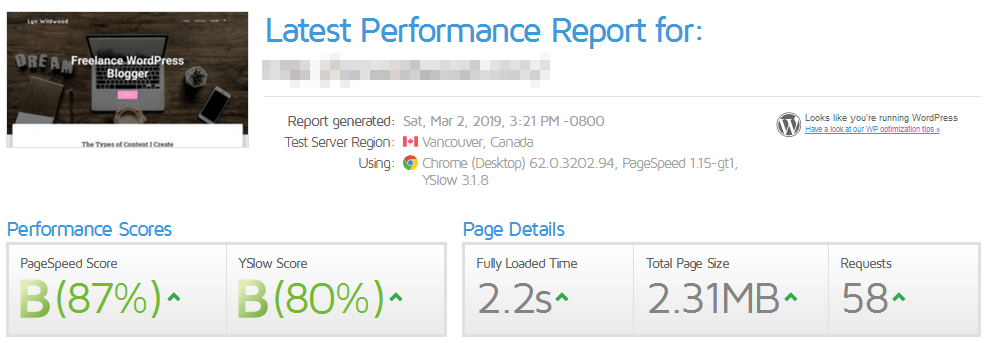
Mon score PageSpeed s'est également amélioré de deux points :
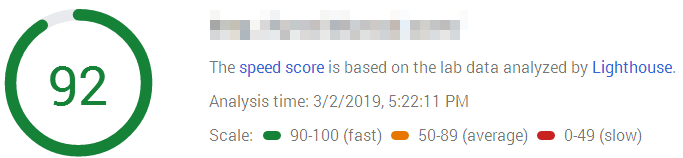
Voici un récapitulatif des changements :
- Pingdom – 1,34 seconde
- GTmetrix – 2,2 secondes
- Score PageSpeed – 92 points
Optimiser WP Rocket
Il existe un certain nombre de configurations différentes que vous pouvez exécuter avec WP Rocket, mais j'ai choisi d'emprunter la voie simple et de ne minifier que HTML, CSS et JavaScript, de différer JavaScript et de charger les médias paresseux.
Les résultats étaient assez impressionnants. Le temps de chargement de ma page a été presque réduit de moitié à 731 millisecondes, selon Pingdom :
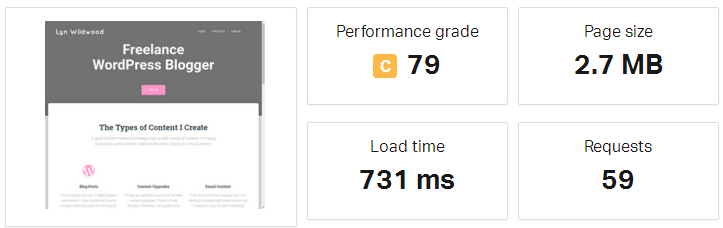
Mon temps de chargement avec GTmetrix s'est également amélioré jusqu'à 1,6 seconde :
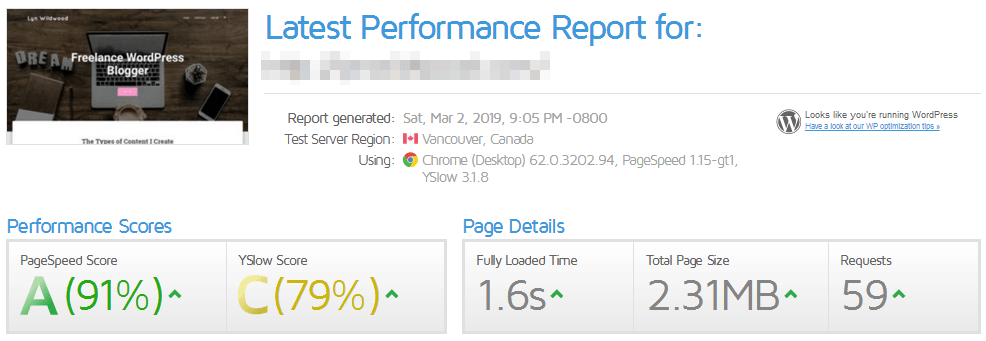
Mon score PageSpeed n'a pas été autant affecté, n'augmentant que de 1 point :
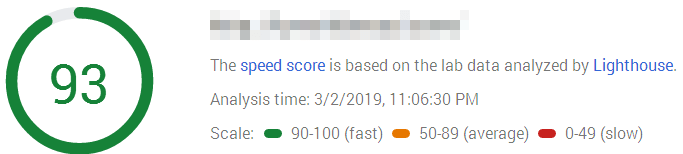
Cependant, il convient de noter que votre score PageSpeed n'est pas un indicateur fiable des performances du site. Il est préférable de l'utiliser pour diagnostiquer des problèmes de performances.
Voici un récapitulatif de mes résultats finaux :
- Pingdom
- GTmetrix – 1,6 seconde
- Score PageSpeed – 93 points
Terminons cette revue.
Dernières pensées
J'ai été assez impressionné par tout ce que WP Rocket a à offrir, surtout à un prix aussi raisonnable. Il fait le travail de plusieurs plugins en un. Je dois noter, cependant, que je n'ai vu aucune différence dans la performance de ce plugin par rapport à la configuration que j'avais à l'origine sur ce site.
Cette configuration comprenait WP Super Cache, un plugin de chargement paresseux, un plugin qui diffère JavaScript et un autre qui minimise les fichiers CSS et JavaScript. Cette configuration a été exécutée à un temps de chargement de 713 millisecondes, ce qui n'est que légèrement plus rapide que le temps de WP Rocket.
Cependant, la valeur de WP Rocket ne réside pas uniquement dans ses performances. Grâce à ce plugin, j'ai pu désactiver quatre plugins sur mon site. De plus, le plugin principal sur lequel je comptais, WP Super Cache, n'a pas d'option premium, ce qui signifie qu'il n'a pas de support premium. En fait, au moment de la rédaction de cet avis, son forum de support sur WordPress.org n'avait que 12 problèmes résolus sur 70 au cours des deux derniers mois. De nombreux problèmes n'ont reçu aucune réponse.
Avec WP Rocket, vous avez accès à une assistance via un système de tickets pour plusieurs aspects de performance impliquant votre site Web. Avec ma configuration précédente, j'avais quatre équipes d'assistance auxquelles je devais parler en cas de problème.
Le support et les mises à jour sont fournis avec votre licence, dont le coût commence à 49 $ pour un site Web. Cette licence est disponible pendant un an, après quoi vous devrez renouveler le support et les mises à jour avec une remise de 30 %.
Visitez WP Rocket
Nous n'avons pas mentionné tout ce que ce plugin a à offrir dans cette revue, mais vous pouvez en savoir plus sur son utilisation et ses performances par rapport à d'autres solutions dans nos deux autres parties :
- Tutoriel WP Rocket » Comment accélérer votre site WordPress
- Les meilleurs plugins de mise en cache comparés
